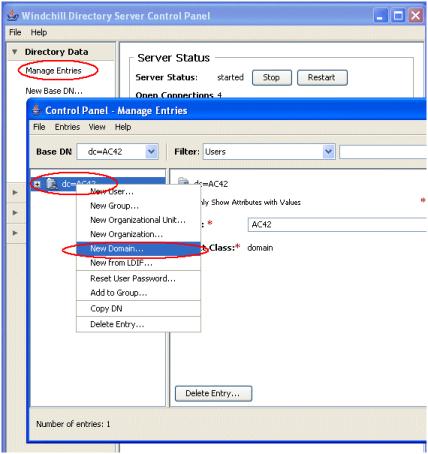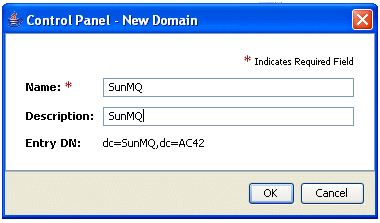Configuración de Message Oriented Middleware
Requisitos previos
En esta sección se da por hecho que Message Oriented Middleware ya se ha instalado y que está listo para configurarse con la información siguiente:
• URI básico de JMS
• Factory de conexión JMS
• Nombre de cola JMS
• Nombre de cola de entrada JMS
• Contexto de destino por defecto para datos importados: ubicación por defecto para los datos importados si no se ha definido la ubicación de destino
La configuración del Message Based Middleware consiste en los siguientes pasos:
|
Número
|
Paso
|
Descripción
|
|
1.
|
Crear el URI base en LDAP
|
Crear un URI base en LDAP para la configuración de objetos administrativos en el Message Oriented Middleware.
|
|
2.
|
Añadir un nuevo almacén de objetos en la consola de administración
|
Crear un contenedor (almacén) para objetos administrativos en el servidor LDAP
|
|
3.
|
Añadir un nuevo agente en el Message Oriented Middleware
|
Un agente facilita la comunicación de mensajes entre el Message Oriented Middleware y un cliente.
|
|
4.
|
Crear entradas LDAP para los objetos administrados por el factory de conexión
|
Crear una página de inicio de LDAP para factories de conexión serializados.
|
|
5.
|
Crear entradas LDAP para los objetos administrados por el destino
|
Crear una página de inicio de LDAP para objetos de cola serializados.
|
Creación de un URI base en el servidor de directorios de Windchill
Un URI base es necesario para almacenar objetos administrativos en el servidor LDAP. Este procedimiento es para aquellos que tienen servidores OpenDS.
Requisitos previos:
• Message Oriented Middleware instalado
• Un servidor LDAP configurado para Windchill
|
Entrada manual
|
Cambiar a
|
|
dc=AA
|
dc=valor deseado
|
|
SunMQ
|
valor deseado
|
1. Abra OpenDS con el nombre de usuario y la contraseña del administrador.
2. Abra el panel de control, seleccione New Base DN e introduzca un valor para el campo Base DN, tal como se muestra en el diagrama siguiente. En este ejemplo se utiliza AA. Use otro valor según corresponda.
3. Finalice el proceso para crear el nuevo DN base.
4. Seleccione Manage Entries en el panel de control y cree un nuevo dominio, tal como se muestra en el diagrama siguiente:
5. Introduzca un nuevo valor para un dominio. En este ejemplo se utiliza SunMQ. Use otro valor según corresponda.
El URI base está ahora configurado como ldap://host/dc=SunMQ,dc=AA.
6. Capture el URI base (la ruta completa hasta el nodo que acaba de añadir en LDAP) para el uso futuro.
Añadir un nuevo almacén de objetos en la consola de administración
Un almacén de objetos es un contenedor para objetos administrativos del servidor LDAP.
Requisitos previos:
• Message Oriented Middleware instalado
• URI base creado en LDAP
Debe escribir manualmente lo siguiente:
Entrada manual | Valor |
ldap://<servidor y puerto LDAP>/<la ruta completa hasta el nodo dc=SunMQ,dc=AA que se ha creado> | (El URI básico de JMS creado |
java.naming.factory.initial | com.sun.jndi.ldap.LdapCtxFactory |
java.naming.security.principal | cn=Manager |
java.naming.security.credentials | (contraseña) |
java.naming.security.authentication | sencilla |
Añada un almacén de objetos según se indica a continuación:
1. Ejecute <MessageOrientedMiddleware_HOME>\bin run imqadmin.exe.
2. Añada un nuevo almacén de objetos pulsando con el botón secundario del ratón en Object Store del área de la consola de Message Oriented Middleware.
3. Añada las siguientes propiedades:
a. java.naming.provider.url="ldap://host/dc=SunMQ,cn=....." (Este es el URI básico de JMS creado).
b. java.naming.factory.initial=com.sun.jndi.ldap.LdapCtxFactory
c. java.naming.security.principal="cn=Manager"
d. java.naming.security.credentials=(contraseña)
e. java.naming.security.authentication="sencilla"
Añadir un nuevo agente en el Message Oriented Middleware
El agente es la parte principal del Message Oriented Middleware. Dirige y entrega los mensajes, autentifica a los usuarios y recopila datos para supervisar el rendimiento. Es compatible con los servicios de conexión colocados encima de varios protocolos de conexión alámbrica para establecer conexiones con clientes tanto de aplicación como de administración.
Requisitos previos:
• Message Oriented Middleware instalado
• URI base creado en LDAP
• Nuevo almacén de objetos añadido a la consola de administración
Introduzca manualmente lo siguiente:
Entrada manual | Valor |
Host | host local (ejemplo: I2428.ptcnet.ptc.com) |
Puerto principal | 7676 |
Nombre de usuario | admin |
Contraseña | admin |
1. Para añadir un nuevo agente, seleccione > del área de consola del Message Oriented Middleware.
2. Añada las siguientes propiedades:
◦ Host: host local
◦ Puerto principal: 7676
◦ Nombre de usuario: admin
◦ Contraseña: admin
Ahora se debe iniciar el agente.
3. Inicie el gente.
4. En una ventana de terminal, navegue hasta el directorio que contiene los ejecutables de cola de mensajes:
Plataforma | Ubicación |
Solaris | /usr/bin/ |
Linux | /opt/imq/bin/ |
Windows | IMQ_HOME/bin/ |
5. Ejecute el comando de inicio del agente imqbrokerd -tty.
La opción -tty hace que se muestren todos los mensajes registrados en la consola de terminal (además del fichero de registro).
El agente se inicia y mostrará el mensaje "imqbroker@host:7676 ready". Ahora está disponible para que los clientes lo usen.
Crear entradas LDAP para los objetos administrados por el factory de conexión
Los objetos administrados por el factory de conexión se usan para generar las conexiones de un cliente con el agente. Contienen información específica del proveedor que determina varios aspectos del comportamiento de la mensajería, tal como el tratamiento de la conexión, la identificación de clientes, los reemplazos de cabeceras de mensaje, fiabilidad y control de flujo. Cada conexión derivada de un factory de conexión determinado muestra el comportamiento de ese factory.
Requisitos previos:
• Message Oriented Middleware instalado
• URI base creado en LDAP
• Nuevo almacén de objetos añadido a la consola de administración
• Nuevo agente añadido al Message Oriented Middleware
Debe entrar manualmente lo siguiente:
Entrada manual | Valor |
Lookup Name | cn=ieQF |
1. Añada un nuevo objeto administrado por el factory de conexión. Para ello, pulse con el botón secundario del ratón en Add Connection Factory Object en el subdirectorio de factory de conexión del área de consola del Message Oriented Middleware.
2. Conecte el almacén de objetos y el agente. Se abrirá la ventana Add Connection Factory Object.
3. Pulse en la ficha Connection Factories y pulse en . Seleccione:
a. Lookup Name: Introduzca cn=ieQF
b. Factory Type: Introduzca QueueConnectionFactory
| Seleccione QueueConnectionFactory solo para el tipo de factory. |
c. Seleccione TCP (y escriba el nombre completo del ordenador y el puerto de host: 7676) para el tratamiento de la conexión.
| Este paso es crítico. Si se omite, los adaptadores de gateway no se iniciarán correctamente. |
d. Pulse en Aceptar para crear la entrada en LDAP.
Crear entradas LDAP para los objetos administrados por el destino
Los objetos de destino administrados se utilizan para hacer referencia a destinos físicos en el agente. Contienen las convenciones de nombres (sintaxis de dirección) específicas del proveedor y especifican el dominio de mensajería dentro del que se utiliza el destino: punto a punto (destino de cola) o publicar/suscribir (destino de tema).
Requisitos previos:
• Message Oriented Middleware instalado
• URI base creado en LDAP
• Nuevo almacén de objetos añadido a la consola de administración
• Nuevo agente añadido al Message Oriented Middleware
• Entradas LDAP creadas para los factories de conexión
Se debe entrar manualmente lo siguiente:
Nombre de cola JMS | Valor |
Lookup Name | cn=ieQ |
Destination Name | ieQ |
Nombre de cola de entrada JMS | Valor |
Lookup Name | cn=inQ |
Destination Name | inQ |
Nombre de cola de estatus JMS | Valor |
Lookup Name | cn=feedback |
Destination Name | feedback |
1. Añada un nuevo objeto administrado por el destino. Para ello, pulse con el botón secundario del ratón en Add Destination Object en el subdirectorio de destino del área de consola del Message Oriented Middleware.
2. Conecte el almacén de objetos y el agente. Se abrirá la ventana Add Destination Object.
3. Seleccione:
◦ Lookup Name: Introduzca cn=ieQ
◦ Destination Name: Introduzca ieQ
◦ Destination Description: Introduzca Queue
4. Registre las colas.
5. Seleccione Broker Destination de la carpeta > .
6. Introduzca el nombre de cola y haga que los parámetros no estén limitados en la ventana resultante.